SMS Flash pour Android: Afficher les SMS reçus sous forme de notifications Toast
En tant qu'utilisateur régulier de GO SMS Pro, ce que j'aime personnellement dans l'application de messagerie Android populaire, c'est sa capacité à afficher des fenêtres contextuelles pour les messages texte reçus n'importe où dans le système d'exploitation. Cependant, cette fonctionnalité de l'application ne fonctionne pas toujours, en particulier avec les jeux et autres applications en plein écran, ce qui me fait parfois manquer des messages texte importants. Nouveau sur Google Play Store, SMS Flash est une application Android qui résout ce problème. Une fois l'application installée et activée, elle affiche chaque nouveau message reçu via une notification de toast personnalisable (une superposition de tuiles contenant du texte qui apparaît pendant une courte période). Que vous jouiez à un jeu, regardiez un film ou travailliez avec n'importe quelle application en plein écran, SMS Flash garantit que vous avez vos derniers textes sous les yeux afin de ne pas avoir à quitter le courant écran. Comme son nom l'indique, chaque SMS apparaît pendant une courte période, après quoi il disparaît automatiquement de l'écran, et c'est là que la facette la plus intéressante de SMS Flash entre en jeu. L'application utilise le capteur de proximité de votre appareil pour vous offrir un contrôle suffisant sur la durée du flash, l'apparence, et surtout, la façon dont vous pouvez répondre aux textes reçus en interagissant avec le capteur de proximité.
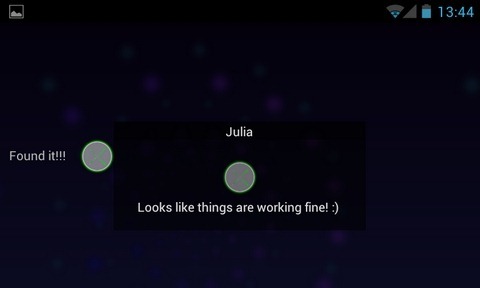
Non seulement SMS Flash affiche efficacement les messages texte dans toutes ces situations où d'autres applications de messagerie texte échouent, mais il est également assez rapide pour afficher les SMS reçus; encore plus rapide que l'application de messagerie standard d'Android et GO SMS Pro. De plus, il existe une option pour spécifier une liste noire comprenant tous ces contacts dont vous ne souhaitez pas recevoir les SMS par SMS Flash.
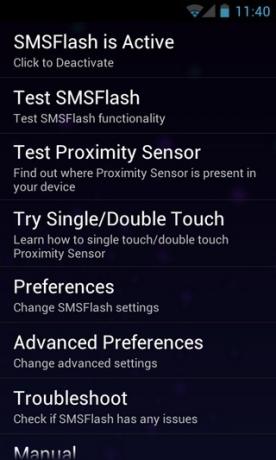
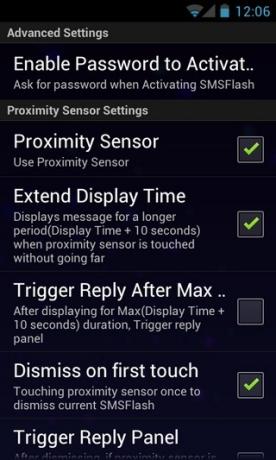
Le lancement de l'application révèle son écran de préférences principal qui vous permet de personnaliser son comportement de différentes manières. Outre l'activation / la désactivation du service de l'application et le test du capteur de proximité de votre appareil, vous pouvez choisir d'être averti des nouveaux messages uniquement via un toast vide / vide (afin de masquer le contenu du message). En outre, vous pouvez également modifier de nombreux autres paramètres d'apparence et de mise en page, tels que la couleur de la police du message, le niveau de transparence et l'option permettant d'afficher une vignette derrière chaque message. Vous avez également le choix de définir la couleur et l'opacité des carreaux. L'application vous offre également la possibilité d'activer l'affichage de la photo du contact avec le message. De plus, vous pouvez décider du niveau d'opacité, ainsi que de la position de la photo sur la diapositive.
C'est également à partir de l'écran des préférences de l'application que vous pouvez activer la liste noire de l'application pour les contacts. Très intéressant, l'application vous permet également d'utiliser la liste noire comme liste blanche, ce qui signifie qu'elle peut inverser le but de la liste noire et afficher uniquement les messages des contacts qui y sont ajoutés.
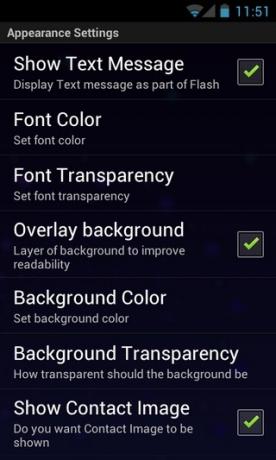
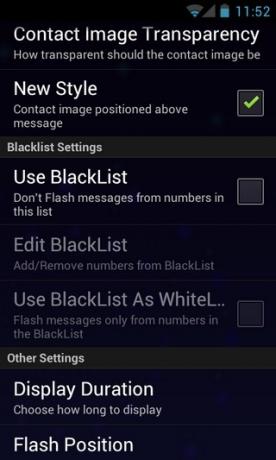
Sur le même écran, vous pouvez également trouver quelques autres options importantes, telles que la durée totale d'affichage de chaque toast (jusqu'à 12 secondes) et la position à l'écran du message.
Rendez-vous sur l'application Préférences avancées l'écran, et vous trouverez une poignée d'autres options très utiles. Ceux-ci incluent l'activation de la protection par mot de passe lors de l'activation du service de l'application et la possibilité de bénéficier des commandes du capteur de proximité de l'application.
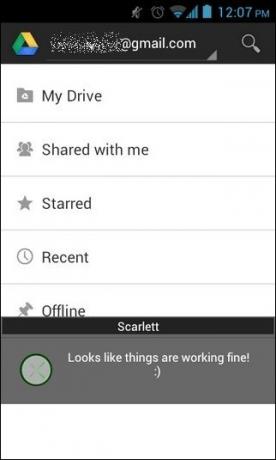
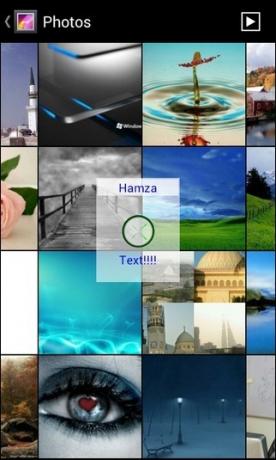
À l'aide de ces commandes, vous pouvez déterminer toutes les actions que l'application effectuera à la suite de votre interaction avec le capteur de proximité de l'appareil en cas de message entrant. Par exemple, il existe une option pour prolonger la durée pendant laquelle les messages restent visibles lorsque le capteur de proximité est couvert (10 secondes de plus que le temps maximum alloué). Si vous avez activé le Prolonger le temps d'affichage sur cet écran, l'application vous permettra de composer votre réponse à un message immédiatement après avoir découvert le capteur de proximité.
Besoin de rejeter instantanément un toast? Assurez-vous que vous avez activé Rejeter au premier contact option qui vous permet de masquer le message flashé dès que vous appuyez une fois sur le capteur de proximité. Si vous appuyez deux fois sur le capteur de proximité, le panneau de réponse s'affiche si le Panneau de réponse de déclenchement sur cet écran est activée. Veuillez noter qu'il n'y a pas d'option pour répondre aux textes depuis le toast lui-même. Le déclenchement de l'option de réponse vous permet de répondre au message via le stock ou une application de messagerie tierce.
Voilà; un moyen pratique, amélioré et sans tracas d'interagir avec les messages texte entrants, en particulier lors de l'utilisation d'applications en plein écran.
Télécharger SMS Flash pour Android
Chercher
Messages Récents
Installer ClockworkMod Recovery 5 sur Samsung Epic 4G [Comment]
Nous avons la confirmation que la récupération de ClockworkMod 5 po...
Installer CyanogenMod 7 Nightly ROM sur HTC Droid Incredible
Les versions nocturnes de CyanogenMod 7 sont toujours en cours de d...
ISounds: ajouter des effets sonores personnalisés aux actions iOS [Cydia Tweak]
Si vous avez un appareil iOS jailbreaké, vous devez savoir que le C...

![Installer ClockworkMod Recovery 5 sur Samsung Epic 4G [Comment]](/f/c96589050aa2e9f3f449bcfda1c5fc1f.jpg?width=680&height=100)
![ISounds: ajouter des effets sonores personnalisés aux actions iOS [Cydia Tweak]](/f/c8a137549aeea6c6c60161696f5c6f25.jpg?width=680&height=100)